3D마크 그래픽카드 성능 테스트 사용 방법 정리
안녕하세요. 태인파파입니다.
그래픽카드를 구매하였을 때 정상 성능 및 작동을 하고 있는지 확인이 필요할 때가 있는데요.
그래픽카드 성능 테스트를 간편하게 벤치마크를 통해 정상 작동을 하고 있는지 확인하는 방법에 대해 알아보겠습니다.
성능 확인을 위해서 3DMark 벤치마크 프로그램을 설치하여야 합니다.
유료 버전도 있지만 무료 버전으로 이용가능하며 설치부터 성능 확인까지 진행하겠습니다.
그래픽카드 3DMark 설치 및 성능 확인 진행 방법
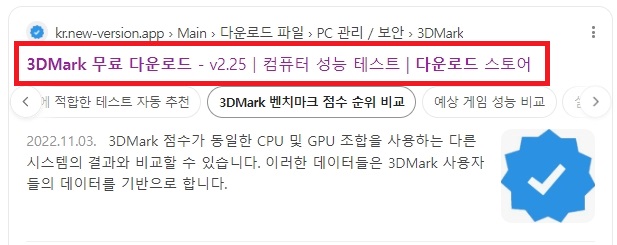
인터넷 검색창에서 3dmark 무료 다운로드 version을 검색을 하셔서 홈페이지에 접속합니다.
또는 아래 링크로 접속을 합니다.
https://kr.new-version.app/download/3dmark/
3DMark 무료 다운로드 - v2.25|컴퓨터 성능 테스트 | 다운로드 스토어
3DMark는 컴퓨터 그래픽 카드의 성능을 확인하기 위해 일반적으로 3D Mark 벤치마크를 통해 성능 테스트를 실행합니다. 3DMark는 기본적으로 유료 프로그램이지만 파이어스트라이크 및 타임스파이
kr.new-version.app
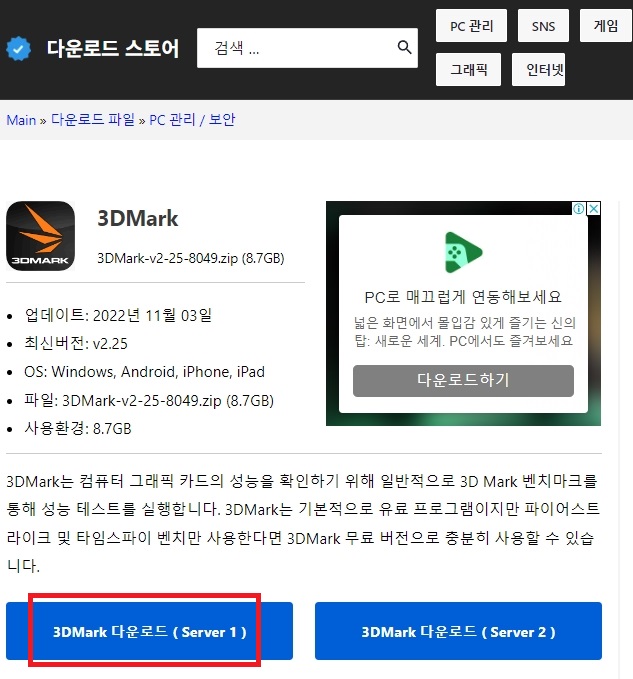
다운로드 스토어에서 3DMark 다운로드 (Server 1) 또는 (Server 2)를 클릭합니다.
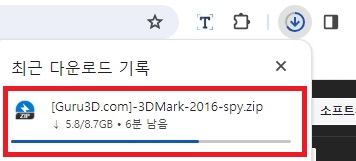
용량이 8.7GB라 20분 정도 다운로드하는데 시간이 걸립니다.
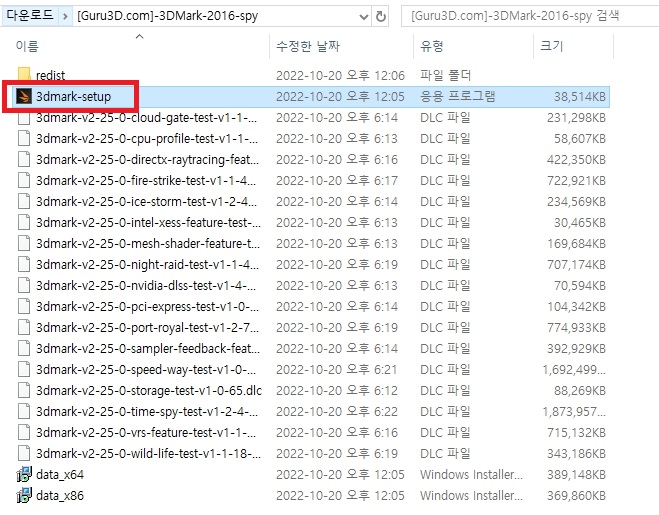
다운로드가 완료되면 압축을 풀고 3Dmark-setup 설치파일을 더블 클릭합니다.
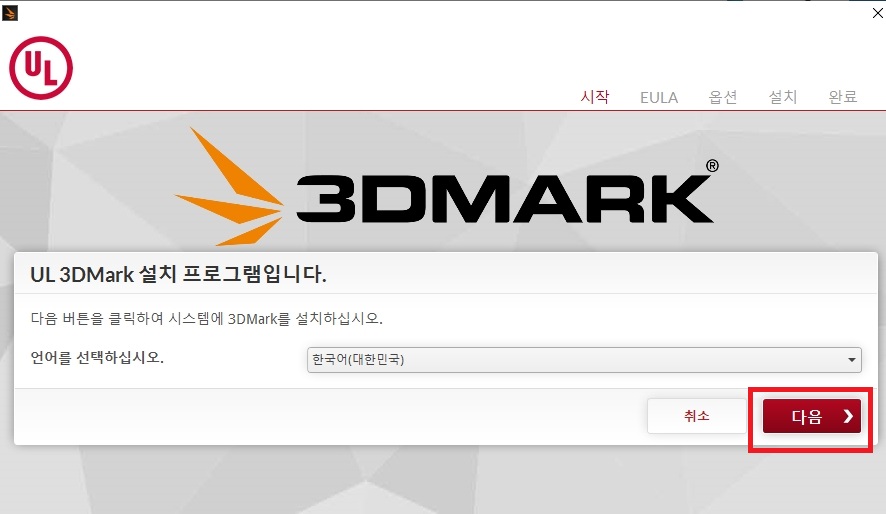
3DMark 프로그램 설치를 진행하는데 다음을 클릭합니다.
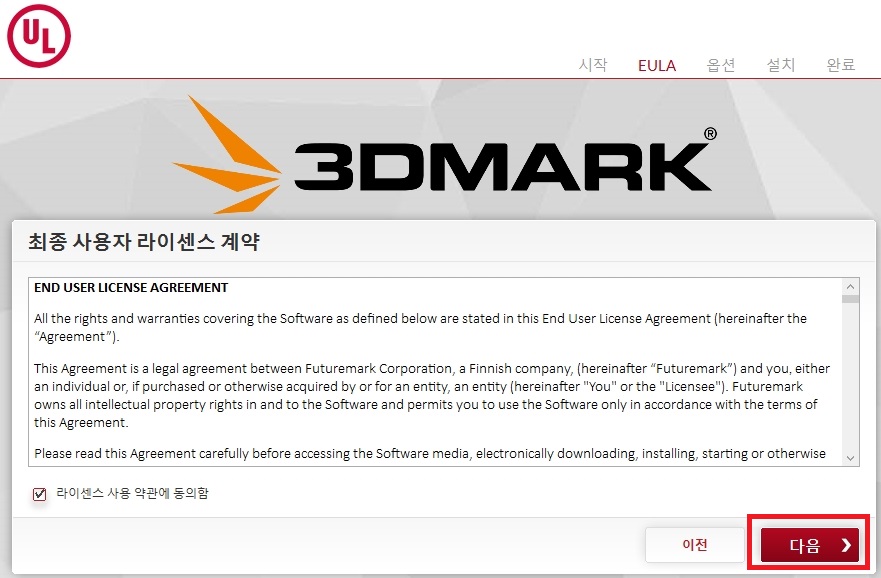
라이센스 계약에서 동의하고 다음을 클릭합니다.
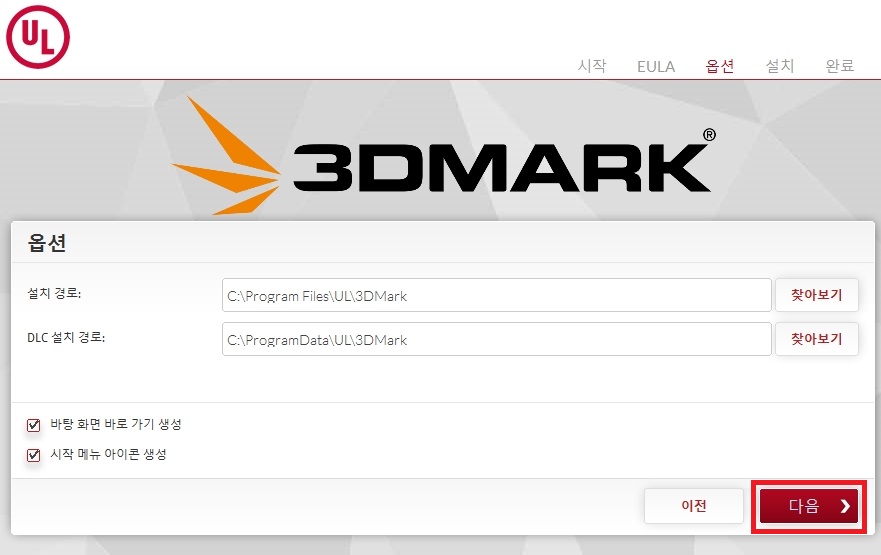
옵션에서 설치 경로를 확인하시고 다음을 클릭합니다.
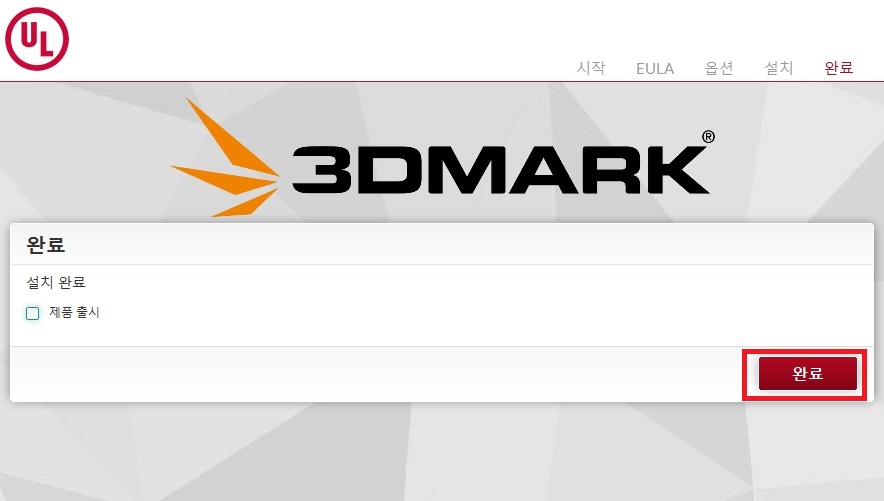
3DMark 설치 완료가 되었습니다.
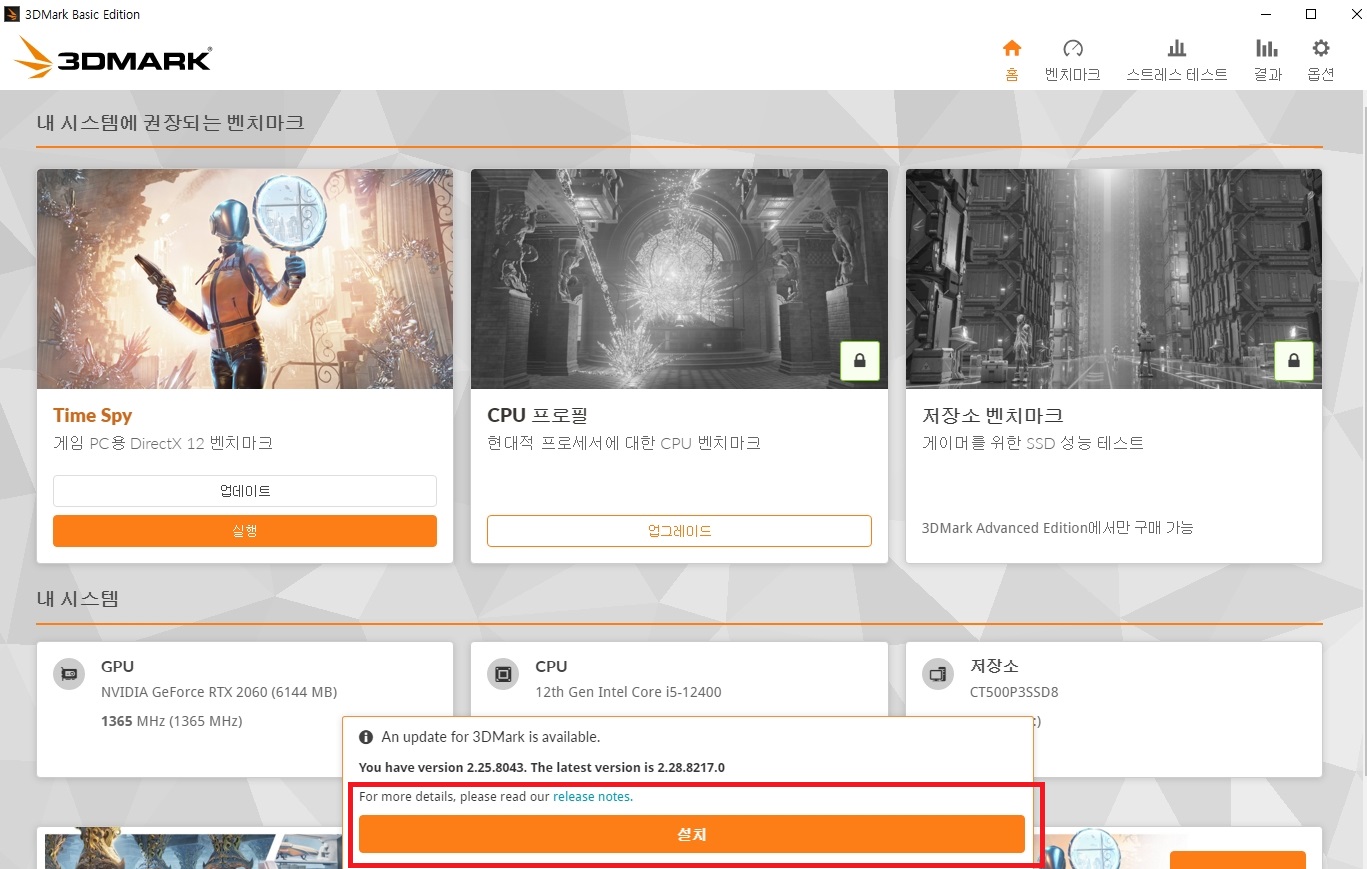
설치된 프로그램을 실행하면 중앙 하단에 update가 보이는데 설치를 클릭합니다.
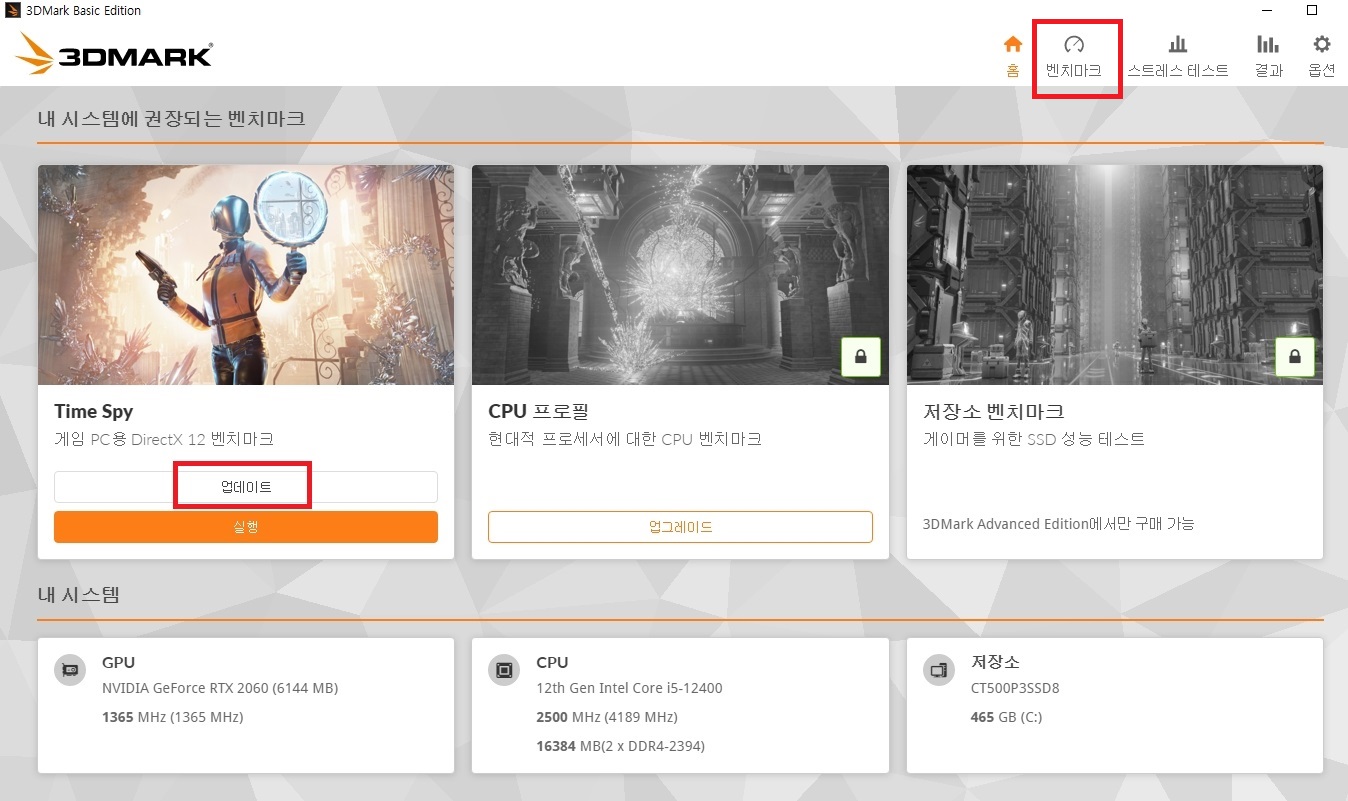
update 진행 후 Time Spy 업데이트를 클릭하여 진행하고 오른쪽 상단에 있는 벤치마크를 클릭합니다.
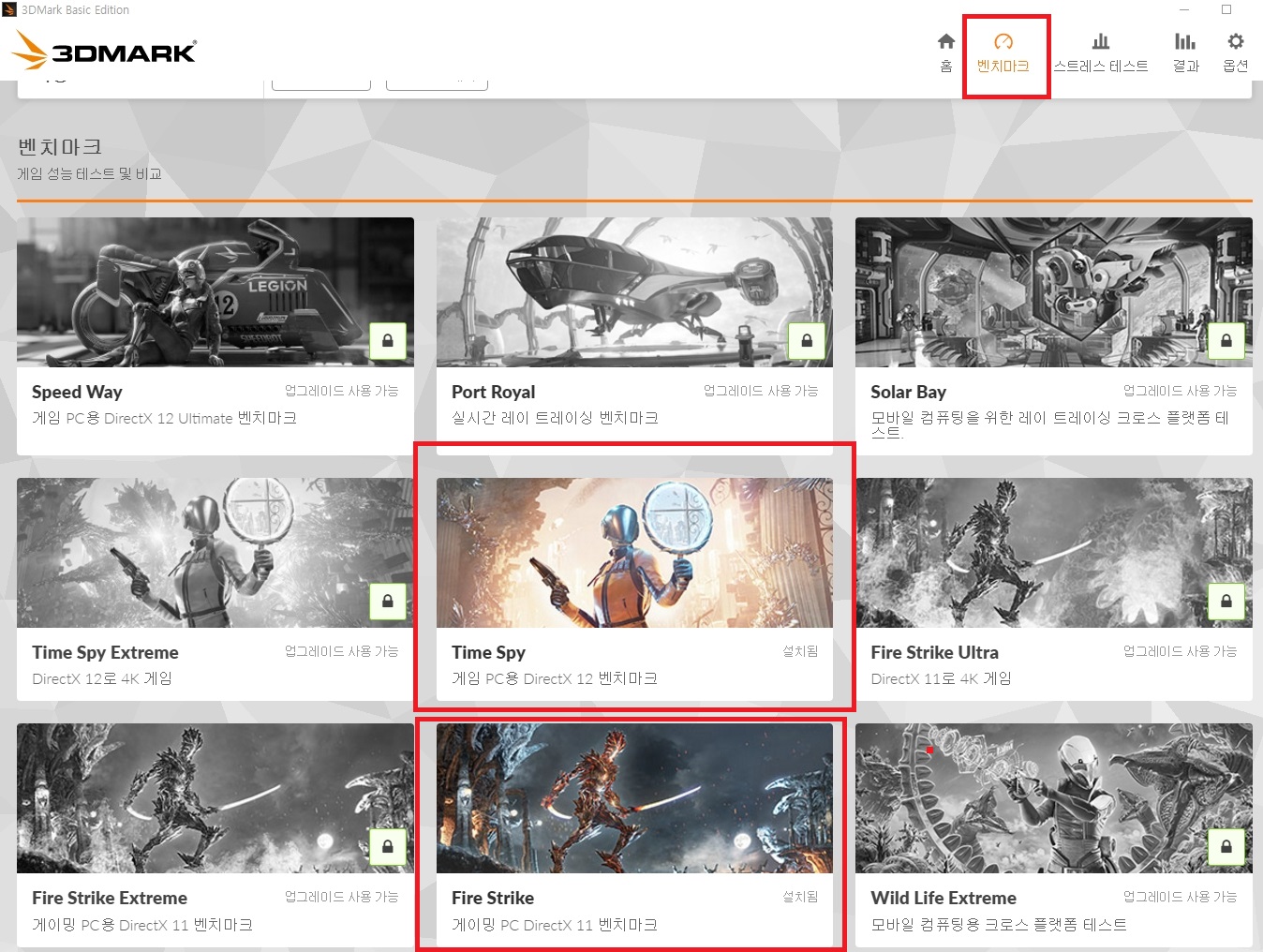
벤치마크로 접속하게 되면 유료 버전은 흑색으로 잠겨 있고 무료 이용할 수 있는 Time Spy 타스와 Fire Strike 파스가 보입니다.
그래픽카드 성능 테스트로 많이 선택하는 DirectX 12 다이렉트X 12 기반의 타임 스파이 (Time Spy) 타스, 다이렉트 X11 기반의 파이어 스트라이크 (Fire Strike) 파스가 있고, 먼저 Time Spy 타스를 클릭하겠습니다.
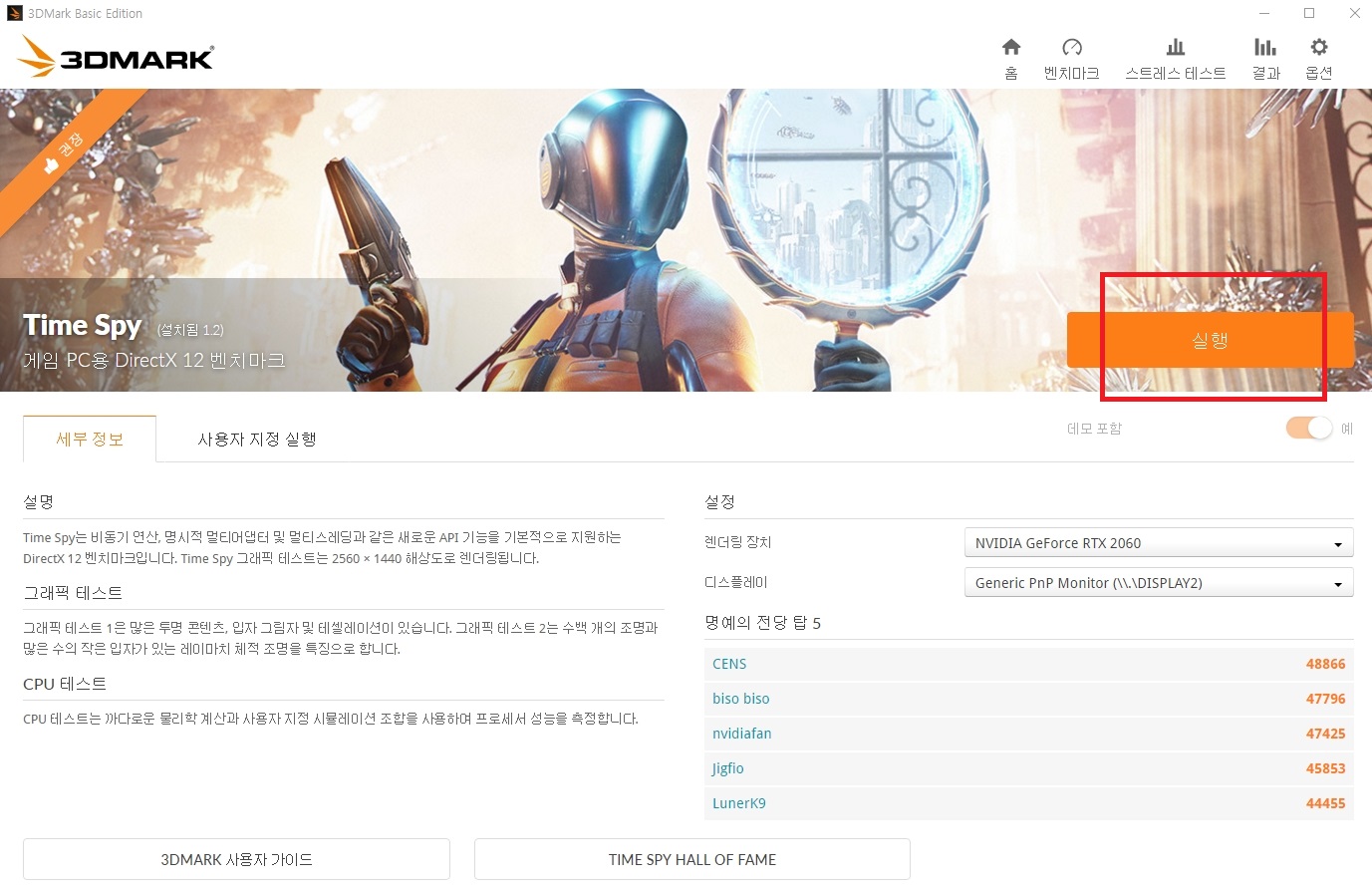
Time Spy 파스 오른쪽 화면에 실행을 클릭합니다.
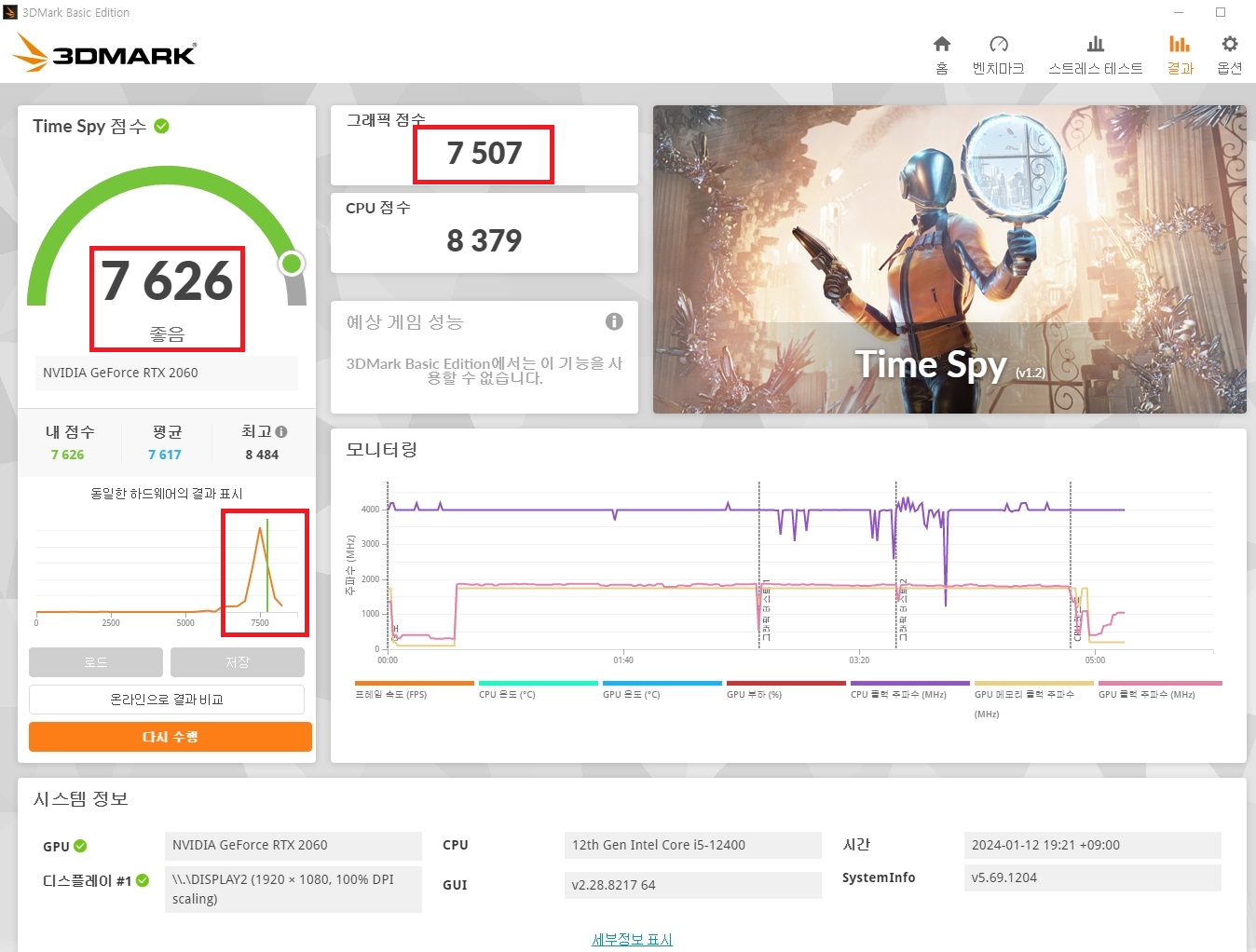
실행을 누르시면 3D 영상이 나오면서 성능 테스트를 하게 됩니다.
10분 내로 측정이 되며 측정 후 점수가 나오게 됩니다.
Time Spy 점수가 7626으로 나왔는데 GPU와 CPU 연동 성능을 합산한 종합 점수이고 좋음으로 나와 있습니다.
그래픽 카드 단독 성능으로 7507로 점수가 나왔습니다.
동일한 하드웨어의 결과 표시의 그래프 꼭지 평균 점수 7617보다 초록색 막대 나의 점수 7626 이므로 평균 이상임을 알 수 있습니다.
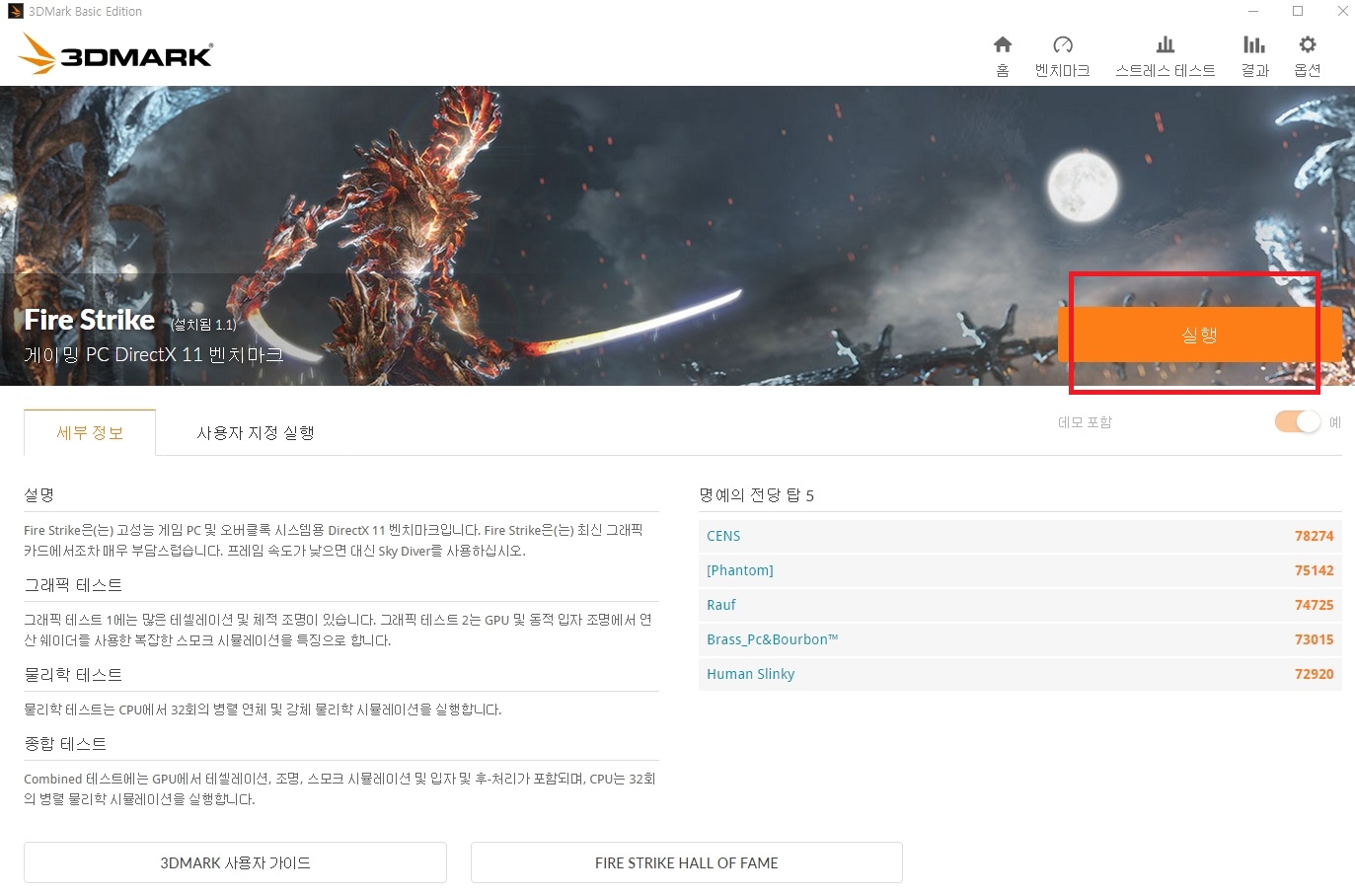
다음은 Fire Strike 파스 오른쪽 화면에 실행을 클릭합니다.
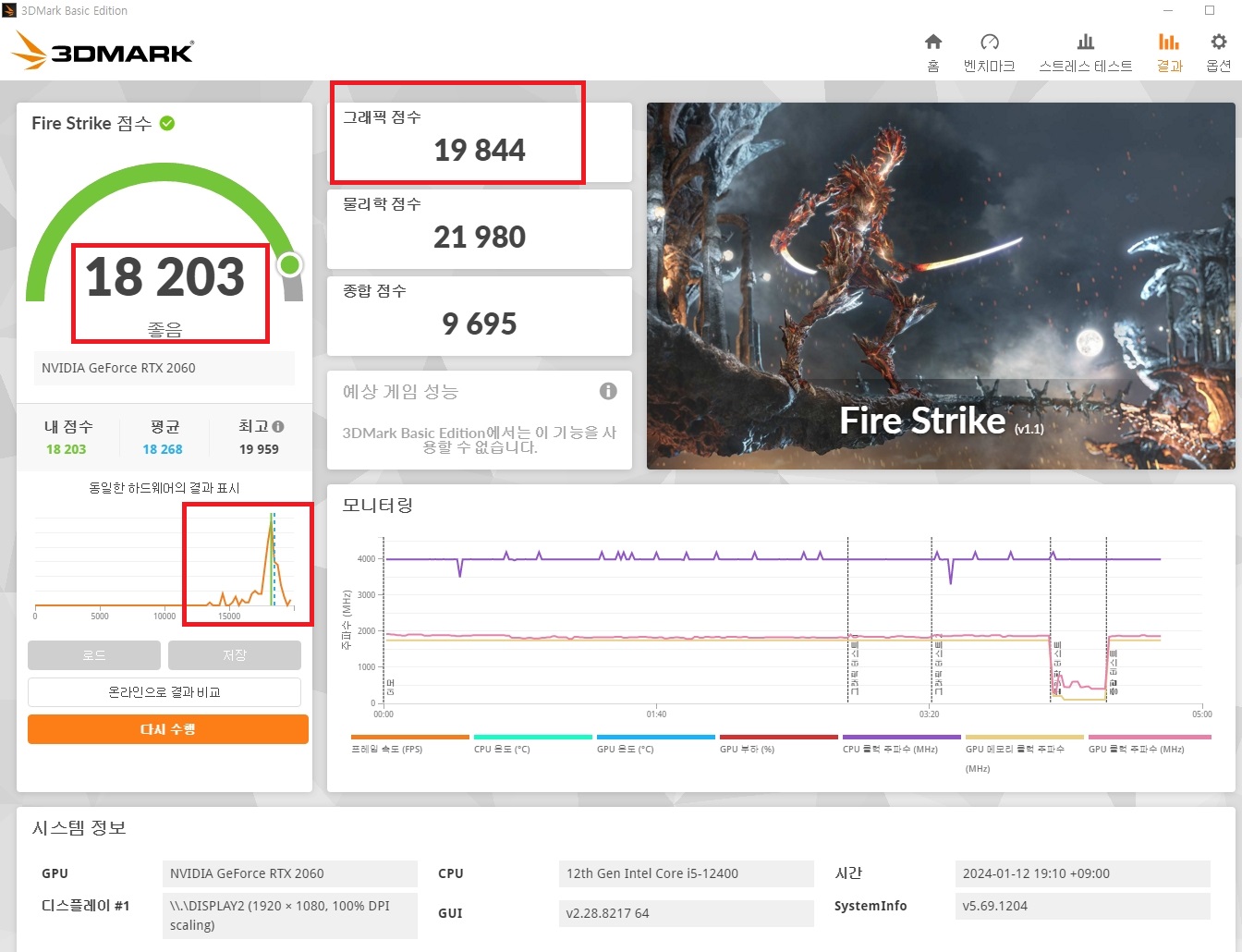
Time Spy 파스와 마찬가지로 실행을 누르시면 3D 영상이 나오면서 10분 내로 테스트가 진행합니다.
Fire Srike 점수가 18203으로 나왔는데 GPU와 CPU의 연동 성능을 합산한 종합 점수이고 좋음으로 나와 있습니다.
그래픽 카드 단독 점수로는 19844로 점수가 나왔습니다.
그래프의 꼭지 평균 점수 18268보다 초록색 막대 나의 점수 18203 이므로 나의 점수는 평균 정도로 알 수 있습니다.
나의 점수가 그래프 안에 없거나 점수가 한참 밑이라면 그래픽카드에 문제가 생겼다고 판단할 수 있습니다.
이상 3D마크 프로그램을 통해 간편하게 진행을 해보았고 그래픽카드 성능 테스트에 대한 포스팅을 마치겠습니다.
'컴퓨터' 카테고리의 다른 글
| 그래픽카드 서멀 구리스 간단 재도포 방법 (써멀 구리스 바르기) (39) | 2024.01.21 |
|---|---|
| 그래픽카드 메인보드 제조일 보증 기간 확인 방법 (MSI, GALAX, ASUS, ZOTAC, 기가바이트, 컬러풀, 이엠텍 등) (19) | 2023.12.10 |
| 외장 CD롬 DVD 리더기 구매 사용 후기 (모가비 외장 CD 리더기 USB3.0) (1) | 2023.11.12 |
| 와이파이 넥스트 무선랜카드 NEXT-1201AC 사용 후기 (컴퓨터 인터넷 안될때) (0) | 2023.11.05 |
| 컴퓨터 케이스 추천 후기, Daven Kaiser Air 데이븐 강화유리 케이스 (0) | 2023.10.22 |



